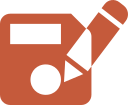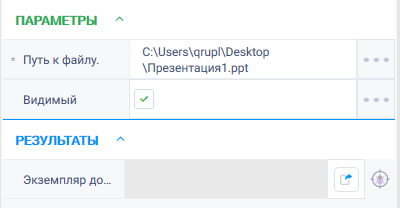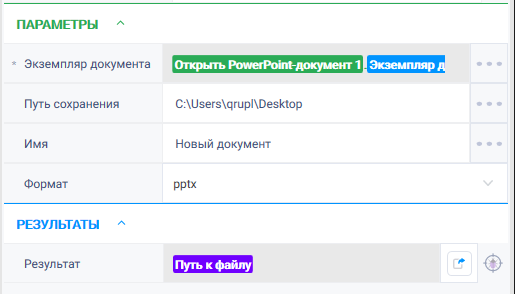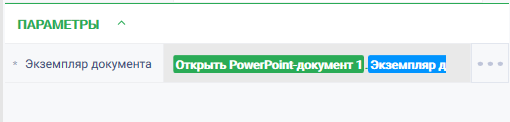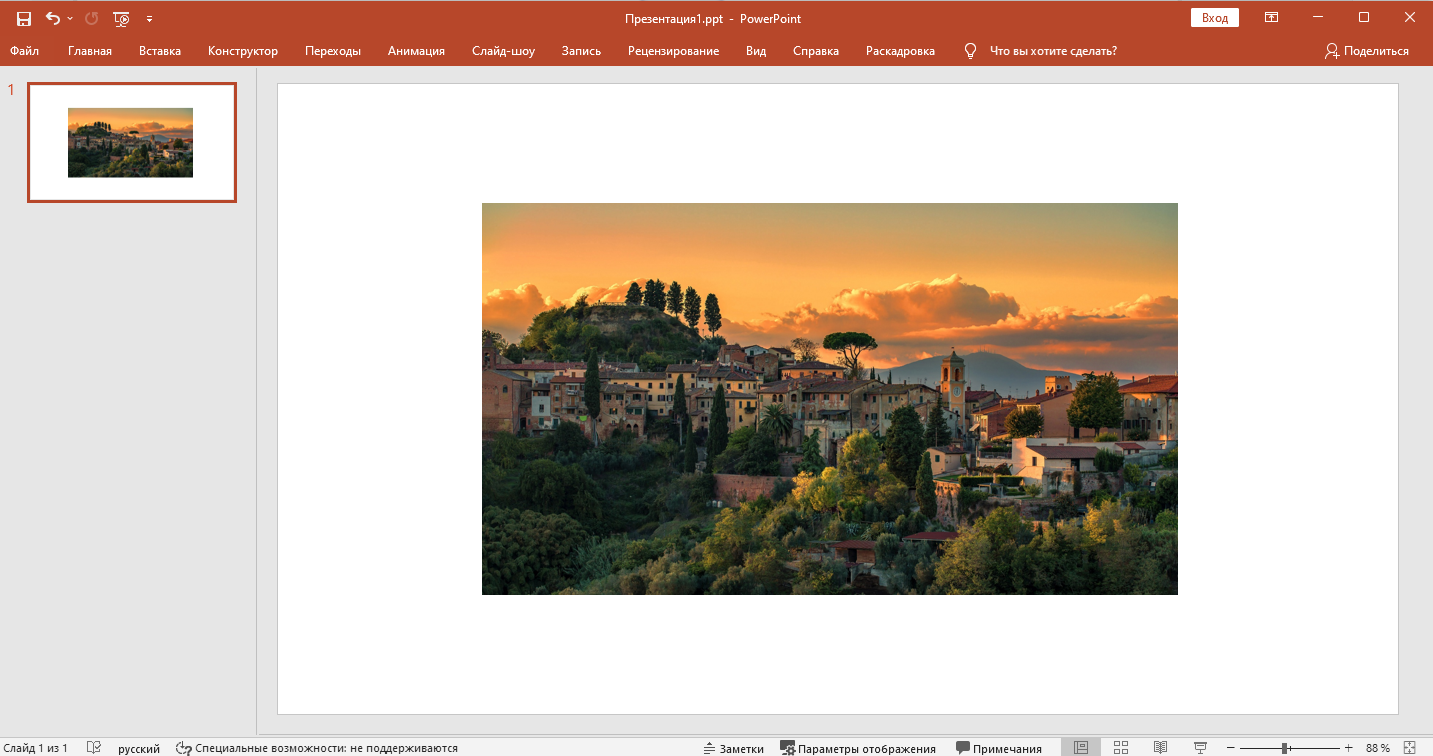Сохранить как Версия 4 (Net)
Группа действий: Power Point
Описание
Действие предназначено для сохранения PowerPoint-документа
Иконка действия
Настройки
Свойство | Англ. наименование | Описание | Тип | Пример заполнения | Обязательность заполнения поля |
|---|---|---|---|---|---|
| Параметры | |||||
| Контекст | Context | Уникальный идентификатор сеанса, к которому будет применено действие. | Robin.PowerPoint | PowerPointInstance* | Да |
| Путь сохранения | Path to save | Путь к папке, в которую будет сохранен документ. Если поле остается пустым, то файл сохраняется в той же папке, из которой был открыт исходный файл | Robin.FolderPath | C:\PowerPoint | Нет |
| Имя | Name | Наименование нового документа, который будет создан Если данное поле остается пустым, то файл сохраняется с тем же именем, который документ имел при открытии | Robin.String | Test | Нет |
| Формат | Format | Формат, в котором будет сохранен документ Если данное поле остается пустым, то файл сохраняется в том же формате, который документ имел при открытии Выпадающий список Доступные к выбору расширения:
| Robin.String | pptx | Нет |
| Результаты | |||||
| Результат | Result | Полный путь к сохраненному документу | Robin.FilePath | ||
Особые условия использования
Отсутствуют.
Пример использования
Задача: имеется Power-Point документ (формат ppt). Необходимо вставить в него изображение, сохранить изменения (Путь сохранения - рабочий стол, Имя- Новый документ, Формат - pptx) и закрыть документ.
Решение:
воспользоваться действиями: Открыть Power-Point документ, Вставить изображение, Сохранить как, Закрыть Power-Point документ.
Реализация:
- Перетащить на рабочую область действие "Открыть Power-Point документ" и настроить его параметры:
В поле "Путь к файлу" указать путь к файлу Power-Point документа.
В поле "Видимый" проставить чек-бок = true. - Перетащить на рабочую область действие "Вставить изображение" и настроить его параметры:
В поле "Экземпляр документа" указать экземпляр открытого документа, в который необходимо вставить изображение.
В поле "Номер слайда" указать значение 1.
В поле "Изображение" указать путь к изображению на компьютере.
В поле "Координаты" указать координаты точки, куда будет вставлено изображение. - Перетащить на рабочую область действие "Сохранить как" и настроить его параметры:
В поле "Экземпляр документа" указать экземпляр открытого документа, который нужно сохранить.
В поле "Путь сохранения" указать путь по которому будет сохранен документ.
В поле "Имя" указать новое имя документа.
В поле "Формат" указать - pptx.
В поле "Результат" указать заранее созданную переменную "Путь к файлу", в которой будет прописан путь к сохраненному документу. - Перетащить на рабочую область действие "Закрыть" и настроить его параметры:
В поле "Экземпляр документа" указать экземпляр открытого документа, который нужно закрыть. - Запустить робота по кнопке "Старт" в верхней панели.
Результат:
Программный робот отработал успешно. Картинка добавлена на слайд. Изменения сохранены в соответствии с требованиями.